Hur du får Beachbody On Demand på din Smart TV: Enkel guide

Innehållsförteckning
Efter att ha stannat hemma i mer än ett år utan att kunna gå ut bestämde jag mig för att prioritera min hälsa igen och ville utarbeta en plan för att komma tillbaka i form.
Jag hade hört talas om Beachbody On Demand tidigare och de erbjöd träningsplaner som man kunde följa hemma.
Så jag bestämde mig för att detta skulle vara den bästa tiden att prova tjänsten eftersom jag inte behöver gå ut så ofta till ett gym eller en park och kan göra mina övningar hemma.
Jag ville titta på deras innehåll på min smart-TV för att få bästa möjliga upplevelse och för att jag bara hade plats att träna i vardagsrummet.
Jag gick online för att ta reda på hur jag skulle få Beachbody On Demand på min smart-TV genom att gå in på deras supportwebbplats och prata med några personer som jag kände på nätet och som hade använt Beachbody On Demand.
Den här artikeln är ett resultat av mina många timmars forskning, och förhoppningsvis kan den hjälpa dig att få Beachbody On Demand på din smart-TV på några minuter.
För att få Beachbody On Demand på din Smart TV måste du ha en streamingenhet som Fire TV eller Roku, eller så måste din TV ha stöd för Chromecast eller AirPlay.
Fortsätt läsa för att ta reda på hur du kopplar ditt BOD-konto till din Fire TV eller Roku och hur du kan casta träningsprogram från din telefon eller dator till din smart-TV.
Aktivera Beachbody On Demand på Fire TV och Roku

Beachbody On Demand (BOD) finns tillgängligt på Fire TV och Roku och omfattar alla modeller av dessa streamingenheter.
För Roku TV eller andra Roku-enheter
För att få Beachbody On Demand på din Roku TV följer du de här stegen:
- Starta Roku-kanalbutik .
- Använd sökfältet för att hitta Beachbody On Demand kanal.
- Installera kanalen och starta den när den är klar.
- Ange den webbadress som appen visar dig i en webbläsare på din telefon, surfplatta eller dator.
- Logga in på din Beachbody On Demand-konto i webbläsaren.
- Ange aktiveringskod i webbläsaren på din Roku TV.
- Vänta på att meddelandet om att aktiveringen har lyckats visas för att kanalen ska börja visas på TV:n.
- Navigera runt i appen med fjärrkontrollen.
För Fire TV
- Starta Amazon App Store .
- Använd sökfältet för att hitta Beachbody On Demand kanal.
- Installera appen och starta den när den är klar.
- Ange den webbadress som appen visar dig i en webbläsare på din telefon, surfplatta eller dator.
- Logga in på din Beachbody On Demand-konto i webbläsaren.
- Ange aktiveringskod i webbläsaren på din FireTV.
- Vänta på att uppmaningen om aktivering visas för att appen ska starta automatiskt på din Fire TV.
- Navigera runt i appen med fjärrkontrollen.
Aktivera Beachbody On Demand på Apple TV
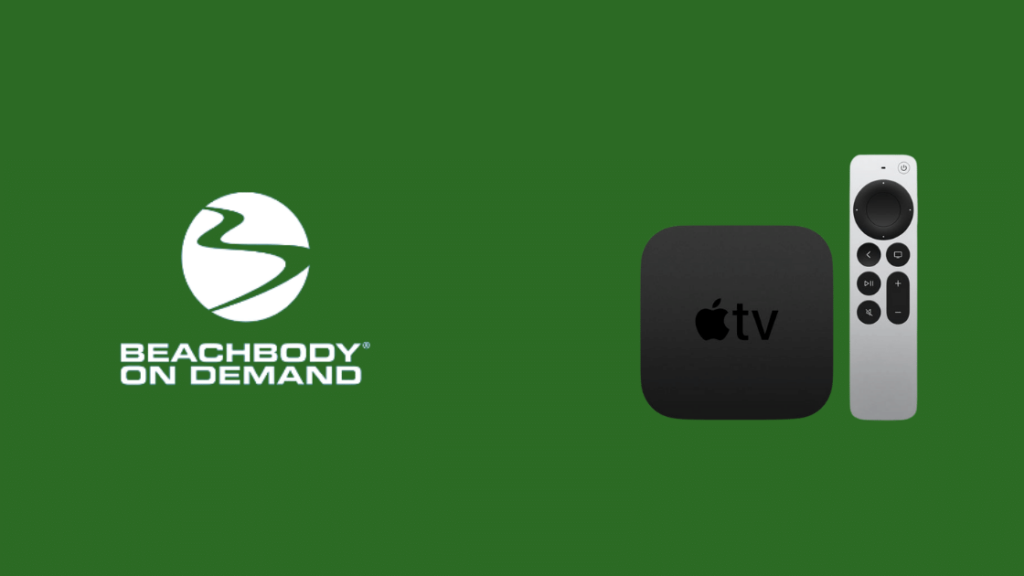
BOD stöder även Apple TV, både HD- och 4K-versioner.
Men det finns ingen egen app och du måste använda AirPlay för att casta innehållet till din Apple TV.
Följ de här stegen för att konfigurera BOD på din Apple TV:
- Se till att både din iPhone och din Apple TV är anslutna till samma Wi-Fi-nätverk.
- Sväng AirPlay på i inställningarna för Apple TV.
- Se till att AirPlay är aktiverad på din iPhone .
- Börja spela upp en Beachbody On Demand-video på din telefon.
- Hitta den AirPlay-ikonen längst ned till vänster på skärmen och tryck på den.
- Tryck på din Apple TV från listan för att börja titta på videon.
BOD fungerar med AirPlay och AirPlay 2, så äldre enheter stöds fortfarande.
Andra enheter som Beachbody On Demand stöder
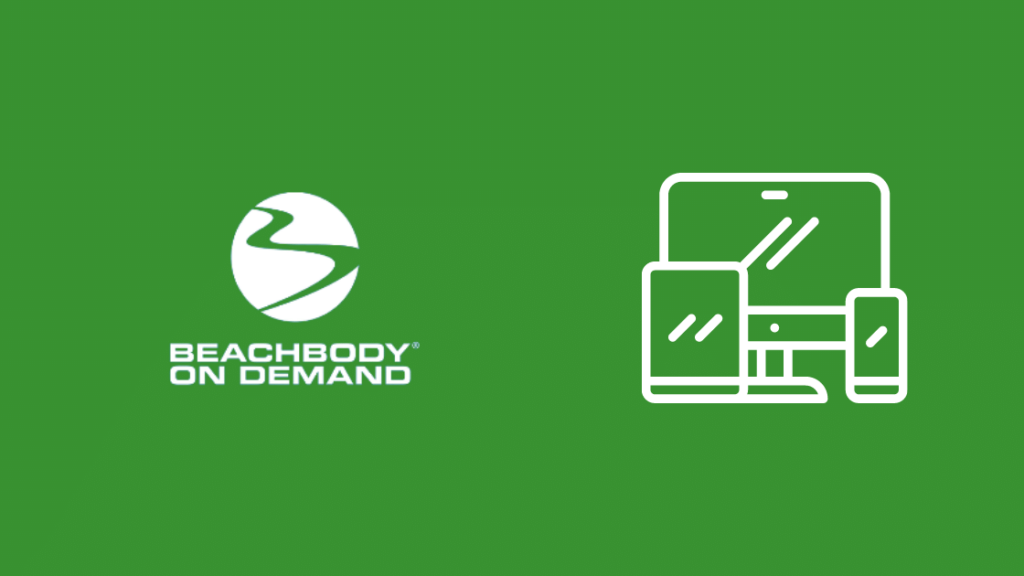
Beachbody stöder även datorer och bärbara datorer, men det är inte genom en app som är byggd för ditt system.
Istället måste du använda webbläsaren Google Chrome och logga in på ditt BOD-konto.
När du har loggat in kan du börja titta på deras innehåll och följa din träningsplan.
Beachbody On Demand stöder även castning via Chromecast, så om någon av dina enheter har stöd för Chromecast eller en Chromecast-streamingenhet kan du casta innehållet till den.
Se även: Varför stängs min Xbox-kontrollenhet av hela tiden: One X/S, Series X/S, Elite SeriesFör att göra det:
- Se till att den värd-enhet som Beachbody On Demand-appen körs på och den enhet som du sänder till är anslutna till samma Wi-Fi-nätverk.
- Logga in på ditt BOD-konto på den enhet som är värd för casten.
- Börja spela ett träningspass.
- Välj ikonen för castning på spelaren och välj den enhet som du vill casta från listan som visas.
Aktivera Beachbody On Demand på smarta tv-apparater

Enligt officiella källor från Beachbody är deras On Demand-tjänst inte tillgänglig för smarta TV-apparater av något märke, vilket inkluderar Sony, LG och Samsung.
Roku-aktiverade tv-apparater har dock appen, men inga andra tv-apparater har den.
Men du kan få BOD-innehåll på din TV på andra sätt, t.ex. genom casting eller skärmspegling.
Om din enhet och TV stöder Chromecast och AirPlay kan du följa avsnitten ovan för att ansluta din smart-TV till den enhet som BOD-tjänsten stöder, t.ex. din telefon eller surfplatta.
Alternativt kan du använda en Fire TV eller en Roku och ansluta den till en av HDMI-portarna på din smarta TV.
Följ stegen i de avsnitt som jag har diskuterat ovan för att konfigurera BOD på din smarta TV med strömmande enheter.
Slutliga tankar
Beachbody On Demand är en utmärkt tjänst för den som vill träna och hålla sin kropp i form, men det finns vissa problem med kompatibiliteten som de lär sig att reda ut.
När fler människor ansluter sig till deras tjänst kan de äntligen lägga till stöd för smarta tv-apparater.
Men i dagsläget har de bara stöd för strömmande enheter och casting via Chromecast eller AirPlay, så tänk på det innan du registrerar dig för deras premiumfunktioner.
Du kanske också gillar att läsa
- Ethernet-kabel för Smart TV: Förklarat
- Så här åtgärdar du en Smart TV som inte ansluter till Wi-Fi: enkel guide
- Så här får du Netflix på en icke-smart TV på några sekunder
- Kan du använda Roku på en icke-smart TV? Vi försökte
- Så här ansluter du en icke-smart TV till Wi-Fi på några sekunder
Ofta ställda frågor
Finns det en Beachbody-app för Smart TV?
Det finns ingen Beachbody-app för smart-tv:n i dagsläget, men det finns andra plattformar som stöder tjänsten och låter dig titta på dem på din smart-tv.
Rokus- och Fire TV-apparater har egna appar för tjänsten, medan Chromecast- och AirPlay-stödda TV-apparater kan casta innehållet från enheter som har egna appar.
Hur kan jag se Beachbody gratis?
Endast betalande användare kan titta på och strömma Beachbody-träningsströmmar.
Men det finns en 14-dagars gratis provperiod som du kan anmäla dig till för att se hur tjänsten fungerar och prova dig fram.
Se även: Verizon-samtal misslyckas: varför och hur du löser detFinns det några träningspass på Netflix?
Det finns inget träningsrelaterat innehåll på Netflix, och det har inte heller förts några samtal om att inkludera något i deras katalog inom kort.
Hur mycket kostar Beachbody efter den kostnadsfria provperioden?
Efter den 14-dagars kostnadsfria provperioden kostar Beachbody On Demand 99 dollar per år.
Det finns också en månadsplan som kostar 20 dollar i månaden.

